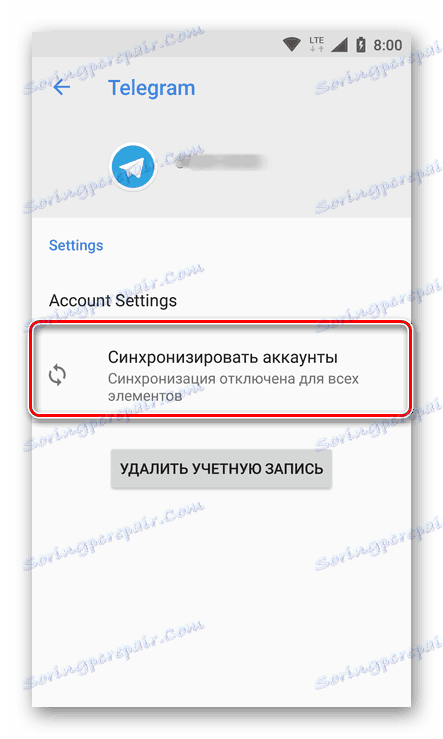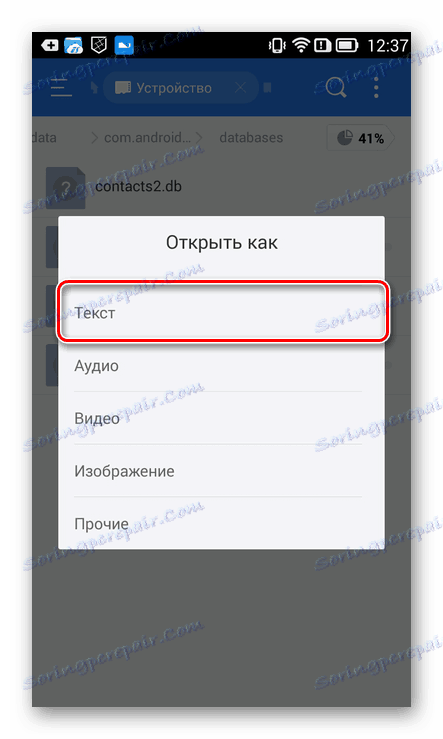Ako zistiť, kde sú kontakty uložené v systéme Android
Mnoho majiteľov mobilných zariadení beží Operačný systém Android Zaujímajú sa, kde sú kontakty uložené. Toto môže byť potrebné na zobrazenie všetkých uložených údajov alebo napríklad na vytvorenie zálohy. Každý používateľ môže mať svoje vlastné dôvody, ale v tomto článku vám povieme, kde sú uložené informácie z adresára.
obsah
Kontaktovať úložisko v systéme Android
Údaje telefónneho zoznamu smartfónu môžete uložiť na dvoch miestach a existujú dva úplne odlišné typy. Prvým z nich sú záznamy v aplikačných účtoch, ktoré majú adresár alebo jeho ekvivalent. Druhým je elektronický dokument uložený vo vnútornej pamäti telefónu a obsahujúci absolútne všetky kontakty na zariadení a na účtoch, ktoré sú k nemu pripojené. Užívatelia sa o ne často zaujímajú, ale povieme o každej z dostupných možností.
Možnosť 1: Účty aplikácií
Na smartphone s pomerne novým verziou operačného systému Android môžu byť kontakty uložené vo vnútornej pamäti alebo v jednom z účtov. Posledná vo väčšine prípadov je účet Google používané v zariadení na získanie prístupu k službám vyhľadávacieho giganta. Existujú ďalšie možné ďalšie možnosti - účty "od výrobcu". Napríklad Samsung, ASUS, Xiaomi, Meizu a mnoho ďalších vám umožňujú uložiť dôležité informácie o používateľovi vrátane adresára vo vašich vlastných repozitároch a pôsobiť ako analógový profil Google. Takýto účet sa vytvorí pri prvom nakonfigurovaní zariadenia a môže byť tiež použitý ako miesto na uloženie kontaktov v predvolenom nastavení.
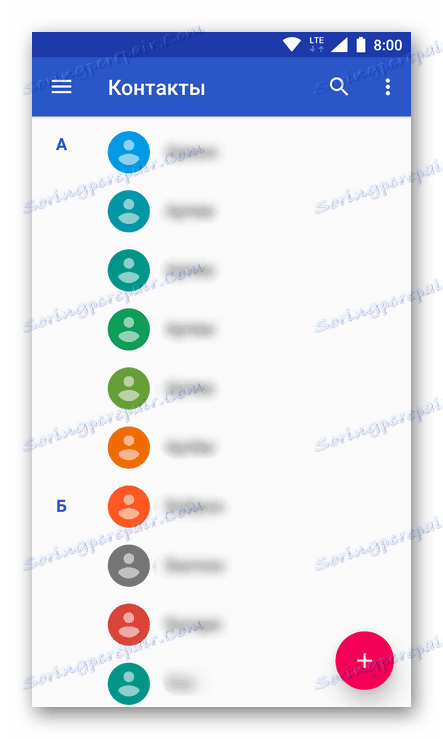
Pozri tiež: Ako ukladať kontakty do účtu Google
Poznámka: Na starších smartfónoch bolo možné uložiť telefónne čísla nielen v pamäti zariadenia alebo primárnom účte, ale aj na SIM karte. Teraz sa kontakty so SIMK môžu zobraziť, extrahovať, uložiť na iné miesto.
V prípade, ktorý je popísaný vyššie, sa štandardná aplikácia Kontakty používa na prístup k údajom v adresári. Okrem toho je možné v mobilnom zariadení nainštalovať aj iné aplikácie, ktoré majú vlastný adresár v jednej alebo inej podobe. Zahŕňajú okamžitých poslov ( Vıber , telegram , WhatsApp atď.) Klienti elektronickej pošty a sociálnych sietí (napríklad Facebook a Messenger) - každý z nich má záložku alebo položku menu "Kontakty" . Súčasne informácie zobrazené v nich môžu buď vytiahnuť z hlavného adresára prezentovaného v štandardnej aplikácii, alebo ho uložiť manuálne.
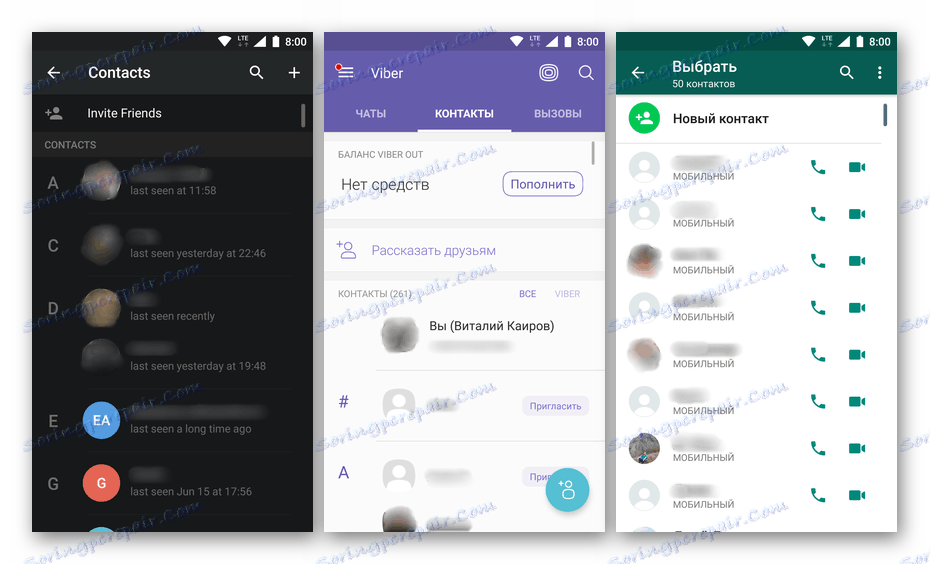
V nadväznosti na vyššie uvedené môžete urobiť logický, hoci veľmi banálny záver - kontakty sú uložené vo vybranom účte alebo na samotnom zariadení. Všetko závisí od toho, ktoré miesto ste si vybrali ako hlavný alebo čo bolo pôvodne určené v nastaveniach zariadenia. Pokiaľ ide o adresáre aplikácií tretích strán, môžeme povedať, že skôr pôsobia ako určití agregátorov existujúcich kontaktov, hoci poskytujú možnosť pridávať nové záznamy.
Vyhľadávanie a synchronizácia kontaktov
Keď skončíme s teóriou, prejdeme do malej praxe. Povieme vám, kde a ako môžete zobraziť zoznam účtov pripojených k smartphoneu alebo tabletu pomocou systému Android OS a povoliť ich synchronizáciu, ak by bola zakázaná.
- V ponuke aplikácií alebo na hlavnej obrazovke mobilného zariadenia spustite aplikáciu Kontakty .
- Pomocou bočného menu (nazývaného prechodom zľava doprava alebo stlačením troch vodorovných líšt v ľavom hornom rohu) prejdite do sekcie "Nastavenia" .
- Klepnutím na položku "Účty" prejdete na zoznam všetkých účtov priradených k zariadeniu.
- V zozname účtov vyberte ten, pre ktorý chcete aktivovať synchronizáciu údajov.
- Väčšina okamžitých poslov môže synchronizovať len kontakty, čo je v našom prípade primárnou úlohou. Ak chcete prejsť na požadovanú sekciu, vyberte možnosť Synchronizovať účty ,
![Synchronizujte účty v zariadeniach v zariadeniach so systémom Android]()
a potom jednoducho posuňte ovládač do aktívnej pozície.
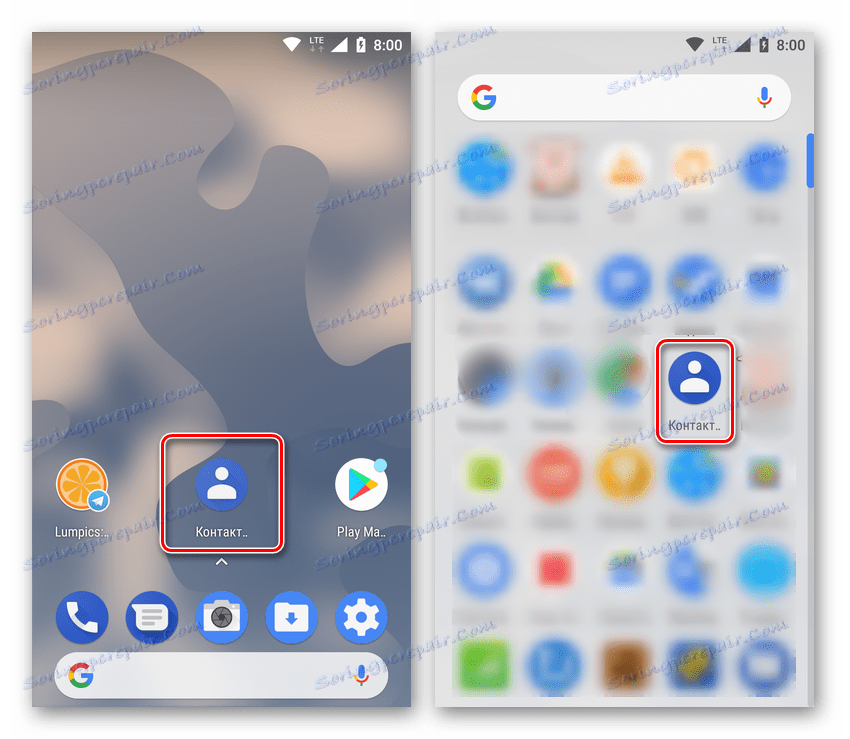
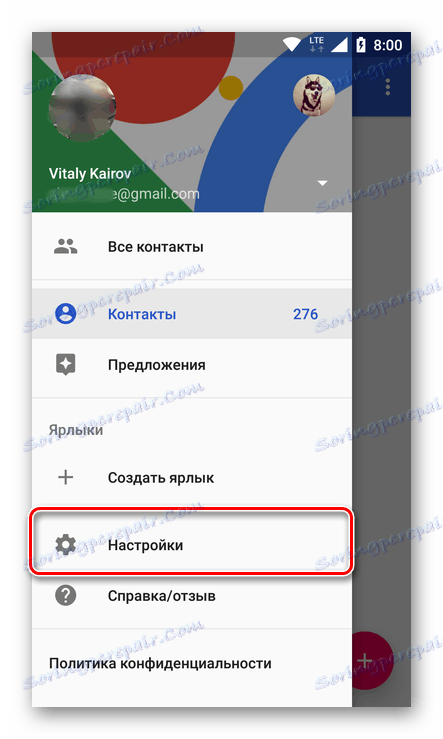
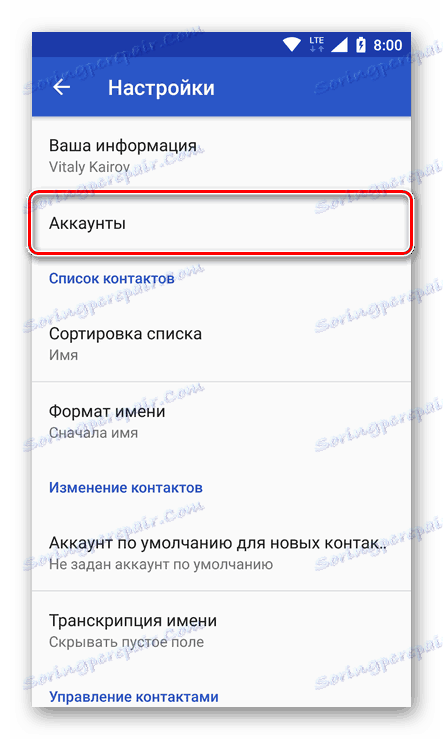
Poznámka: Podobnú časť nájdete v časti "Nastavenia" zariadenia, stačí otvoriť položku "Používatelia a účty" . Informácie uvedené v tejto časti budú podrobnejšie, čo v našom konkrétnom prípade nezáleží.
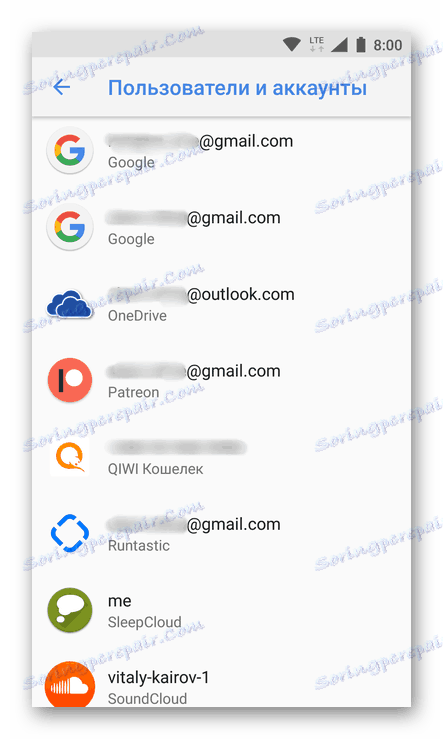
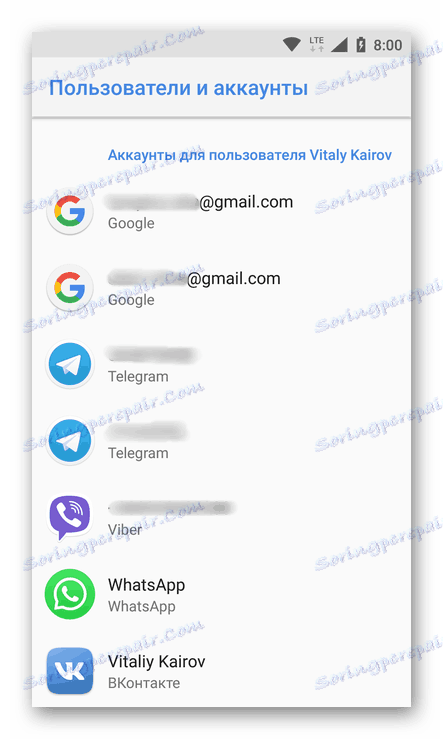
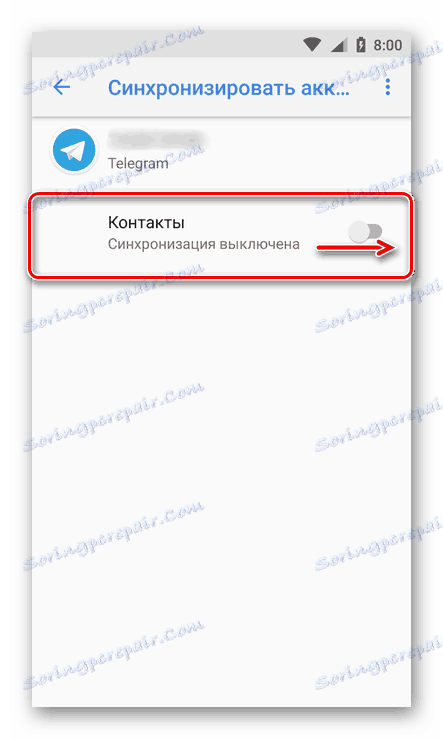
Od tohto okamihu sa zadané alebo upravené informácie o každom prvku adresára zašlú v reálnom čase na úložisko servera alebo cloud vybranej aplikácie a uložia sa tam.
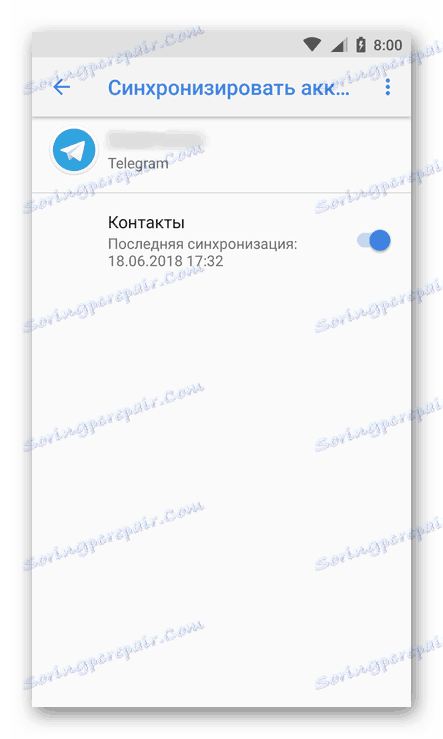
Pozri tiež: Ako synchronizovať kontakty s účtom Google
Nie sú potrebné ďalšie rezervácie týchto informácií. Okrem toho budú dostupné po preinštalovaní aplikácie a dokonca aj v prípade používania nového mobilného zariadenia. Všetko, čo je potrebné na ich zobrazenie, je prihlásenie do aplikácie.
Zmena ukladania kontaktov
V tom istom prípade, ak chcete zmeniť predvolené umiestnenie pre uloženie kontaktov, musíte urobiť nasledovné:
- Opakujte kroky popísané v 1-2 krokoch predchádzajúceho pokynu.
- V sekcii Upraviť kontakty klepnite na položku Predvolený účet pre nové kontakty .
- V zobrazenom okne vyberte jednu z odporúčaných možností - dostupné účty alebo pamäť mobilných zariadení.
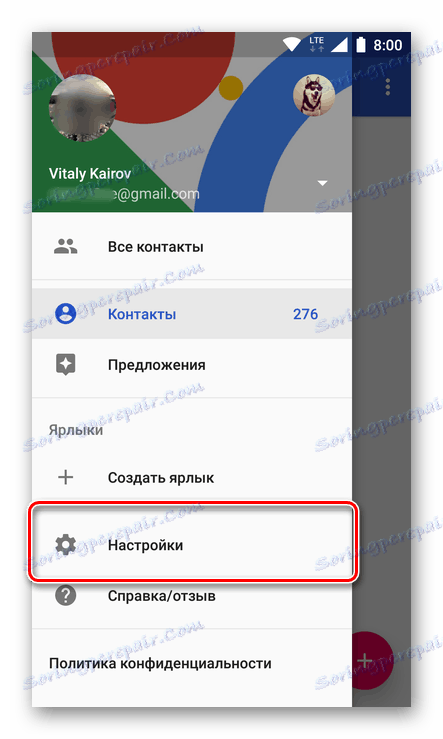
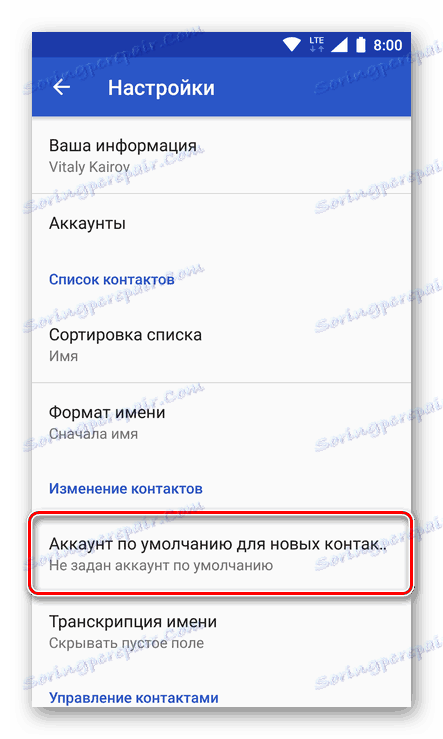
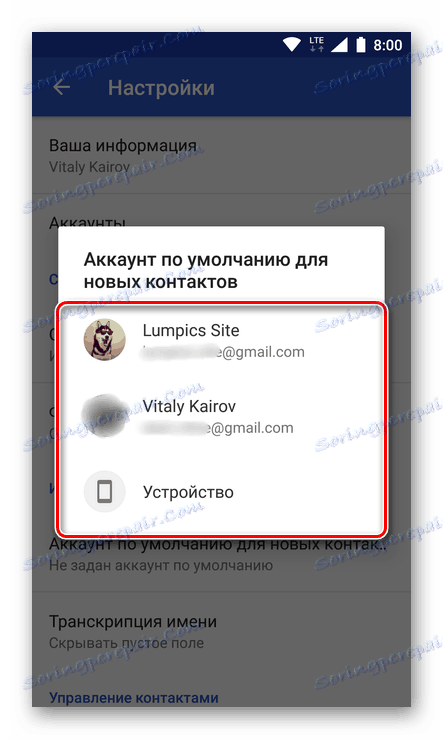
Zmeny sa vykonajú automaticky. Od tohto bodu budú všetky nové kontakty uložené na zadanom mieste.
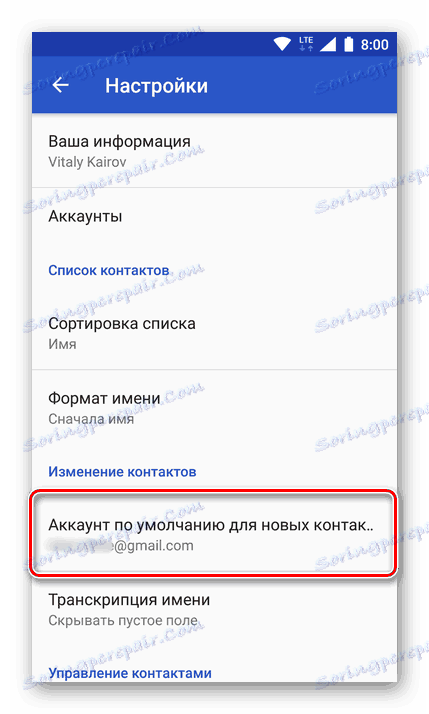
Možnosť 2: dátový súbor
Okrem informácií v adresároch štandardných aplikácií a aplikácií tretích strán, ktoré vývojári ukladajú na vlastných serveroch alebo v oblakoch, existuje spoločný súbor pre všetky údaje, ktoré je možné zobraziť, kopírovať a upraviť. Nazýva sa kontakty.db alebo contacts2.db , čo závisí od verzie operačného systému alebo shell od výrobcu alebo od nainštalovaného firmvéru. Je pravda, že nájdenie a otváranie nie je tak jednoduché - na to, aby ste sa dostali do svojej skutočnej polohy, potrebujete práva kořenov a pre zobrazenie obsahu (na mobilnom zariadení alebo počítači) potrebujete správcu SQLite.
Pozri tiež: Ako získať koreňové práva v systéme Android
Databáza kontaktov je jeden súbor, ktorý najčastejšie vyhľadávajú používatelia. Môže sa použiť ako záloha adresára alebo v situácii, keď potrebujete obnoviť všetky uložené kontakty. Toto je obzvlášť dôležité v prípadoch, keď je porušená obrazovka smartfónu alebo tabletu, alebo keď je zariadenie úplne nefunkčné a prístup k účtu, ktorý obsahuje adresár, nie je k dispozícii. Ak máte tento súbor k dispozícii, môžete ho otvoriť na prezeranie alebo premiestnenie na iné zariadenie, čím získate prístup ku všetkým uloženým kontaktom.
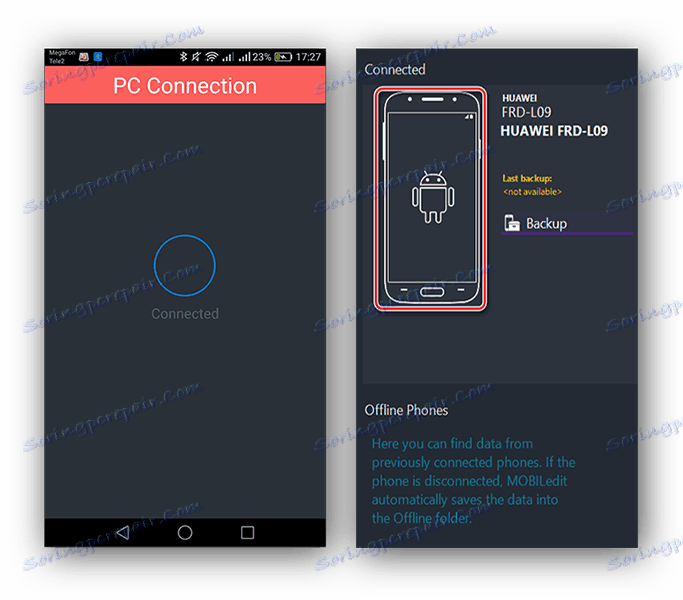
Pozri tiež: Ako presunúť kontakty z Androidu na Android
Ak máte práva na vašom mobilnom zariadení a nainštalujete ho správca súborov , ak chcete získať súbor contacts.db alebo contacts2.db, postupujte takto:
Poznámka: Používa sa náš príklad ES Explorer preto v prípade použitia iného prieskumníka aplikácií môžu byť niektoré akcie mierne, ale nie kriticky odlišné. Ak váš správca súborov už má prístup k oprávneniam na koreň, môžete preskočiť prvé štyri kroky nasledujúcej inštrukcie.
Pozri tiež: Ako skontrolovať práva root v systéme Android
- Spustite správcu súborov a, ak je to prvé použitie, prečítajte si poskytnuté informácie a kliknite na tlačidlo "Ďalej" .
- Otvorte hlavnú ponuku aplikácie - vykoná sa prstom zľava doprava alebo kliknutím na vertikálne pruhy v ľavom hornom rohu.
- Aktivujte funkciu koreňového vodiča, pre ktorú je potrebné prepnúť prepínač do aktívnej polohy oproti zodpovedajúcej položke.
- Potom v kontextovom okne kliknite na tlačidlo "Povoliť" a uistite sa, že aplikácia má potrebné práva.
- Opäť otvorte ponuku Správcu súborov, prejdite nadol a vyberte položku "Zariadenie" v sekcii "Miestne ukladanie" .
- V zozname otvorených adresárov striedavo prejdite do priečinkov s rovnakým názvom - "data" .
- V prípade potreby zmeňte štýl zobrazenia priečinkov do zoznamu, potom ho trochu posúvajte a otvorte adresár "com.android.providers.contacts" .
- V ňom prejdite do priečinka "databázy" . Vo vnútri bude umiestnený súbor contacts.db alebo contacts2.db (recall, meno závisí od firmware).
- Súbor je možné otvoriť na zobrazenie ako text,
![Otváranie súboru contacts.db v programe ESET Explorer na smartfóne s Androidom]()
ale vyžaduje si špeciálny SQLite-manager. Napríklad vývojári aplikácie Root Explorer majú takúto aplikáciu a ponúkajú ju na inštaláciu Obchod Play , Tento prehliadač databázy je však distribuovaný za poplatok.
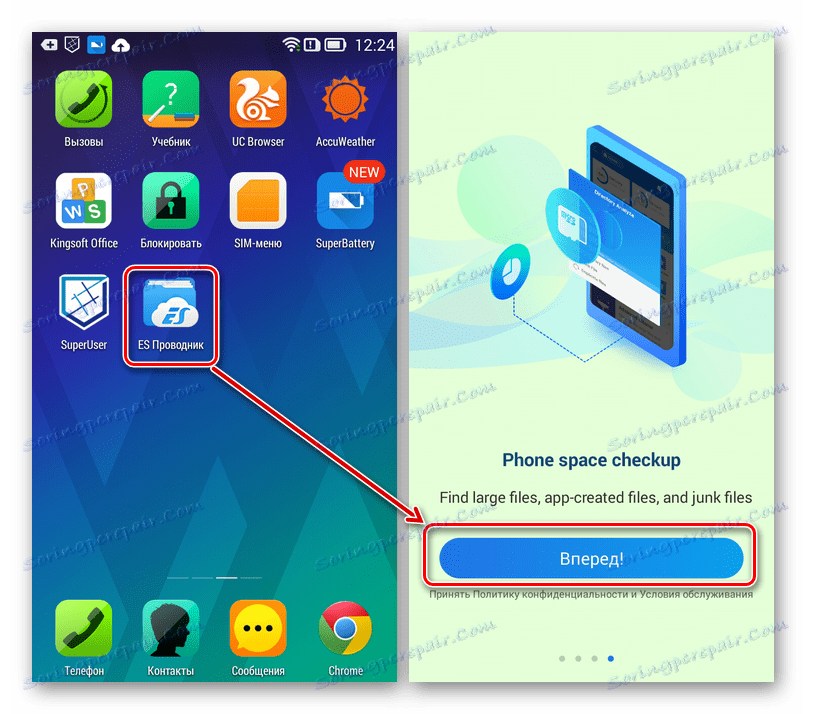
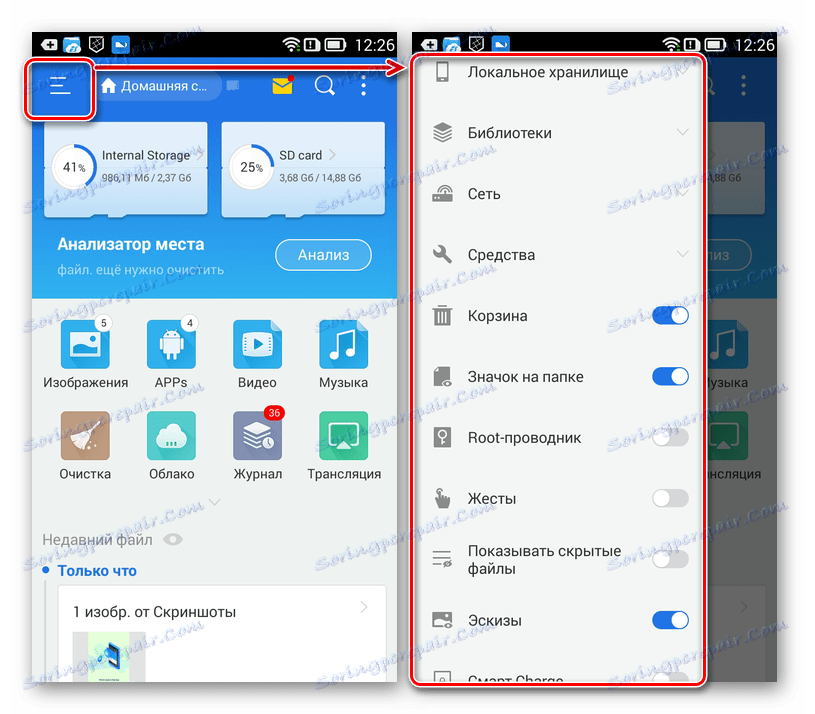
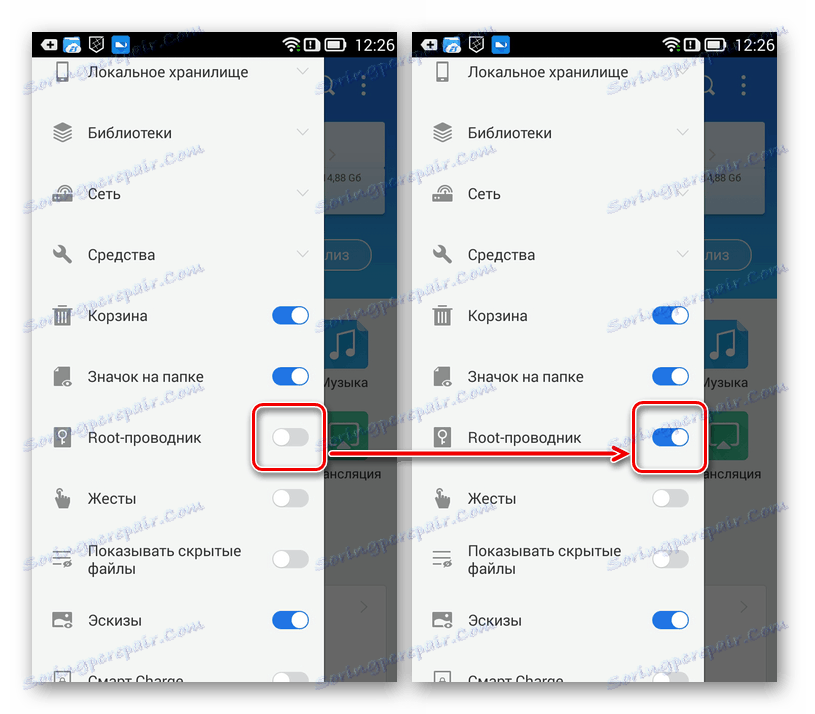
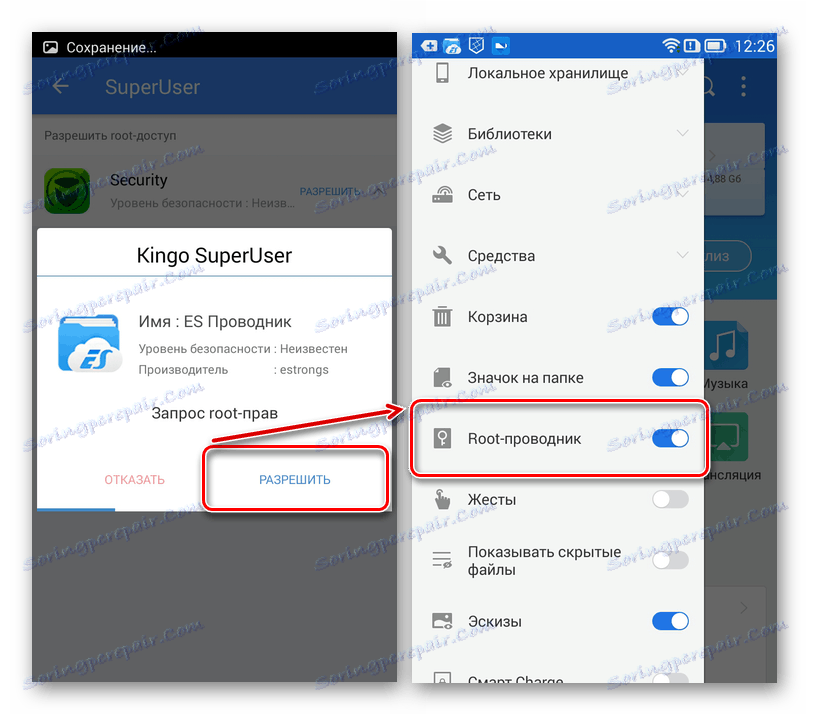
Poznámka: Niekedy po udelení koreňových práv správcovi súborov je potrebné povinne dokončiť svoju prácu (prostredníctvom ponuky multitasking) a potom ho znova spustiť. V opačnom prípade nemusí aplikácia zobrazovať obsah záujmovej zložky.
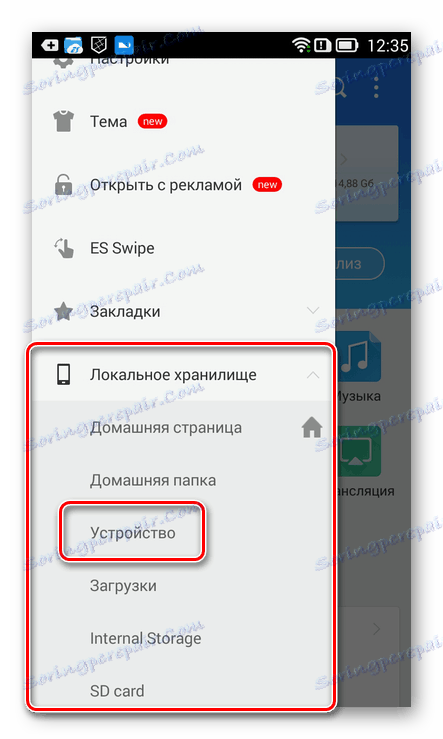
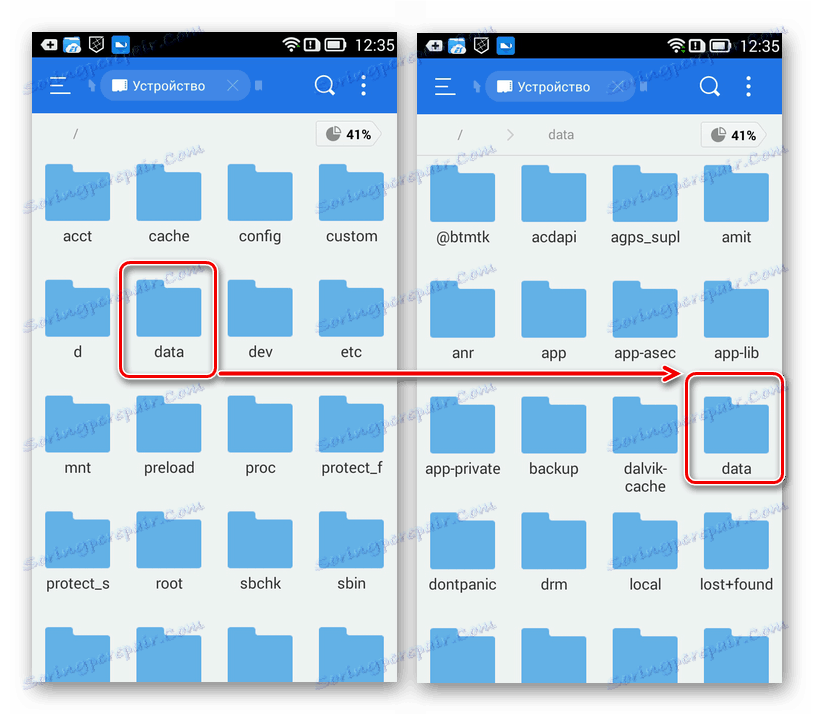
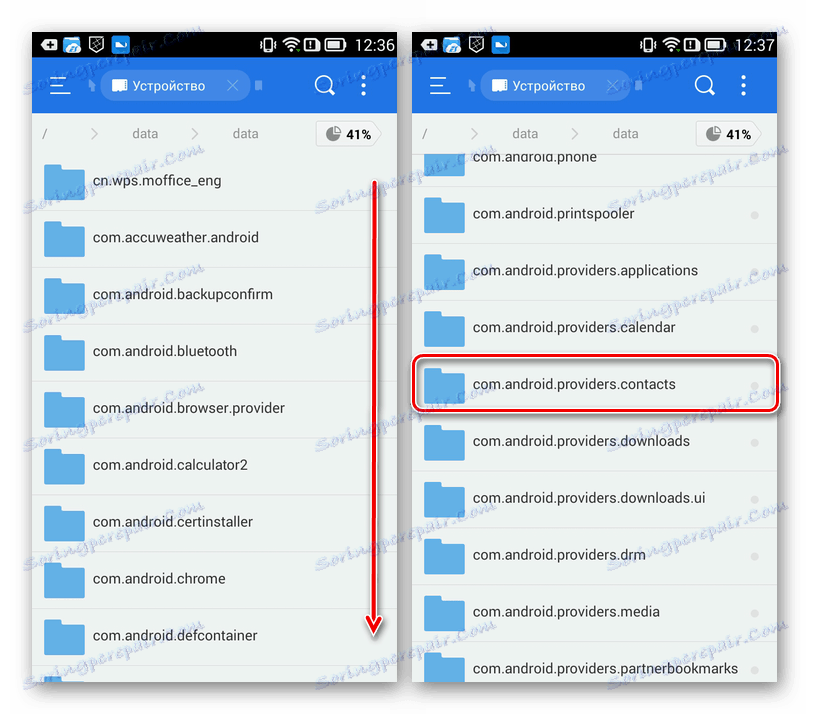
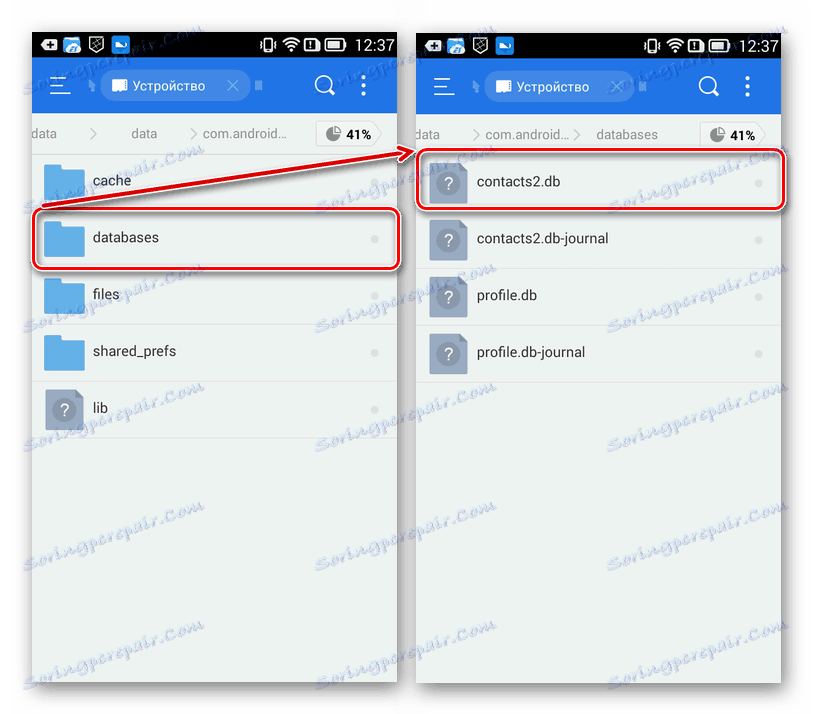
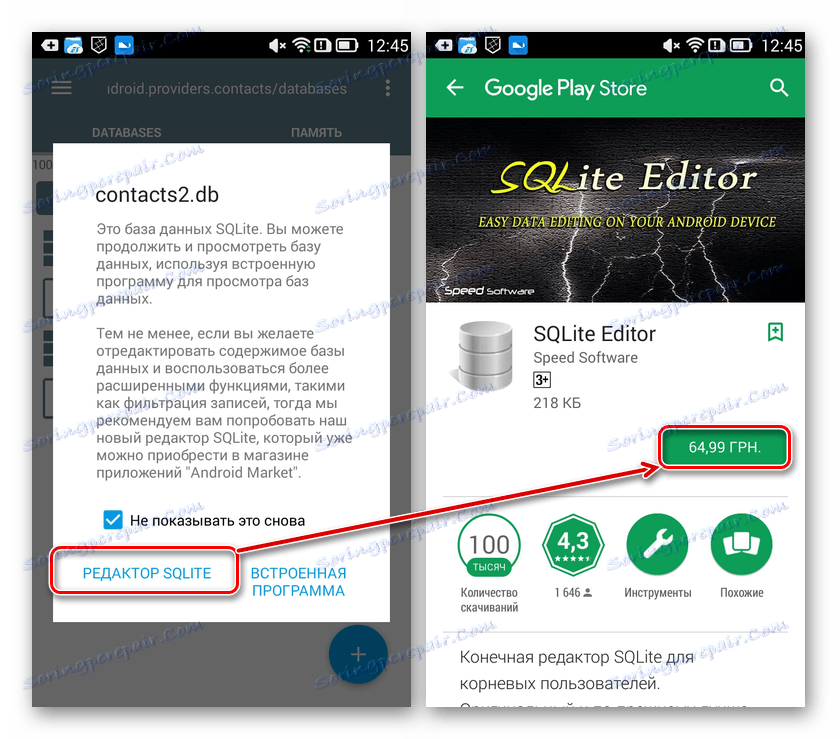
Teraz, keď poznáte skutočné umiestnenie kontaktov v zariadení Android, alebo skôr, kde je uložený súbor, ktorý ich obsahuje, môžete ich skopírovať a uložiť na bezpečné miesto. Ako bolo uvedené vyššie, súbor môžete otvoriť a upraviť pomocou špeciálnej aplikácie. Ak potrebujete preniesť kontakty z jedného smartfónu do druhého, jednoducho umiestnite tento súbor nasledujúcim spôsobom:
/data/data/com.android.providers.contacts/databases/
Potom budú všetky kontakty k dispozícii na prezeranie a používanie v novom zariadení.
Pozri tiež: Ako presunúť kontakty z Androidu do počítača
záver
V tomto článku sme hovorili o tom, kde sú kontakty uložené v systéme Android. Prvá z týchto možností vám umožňuje pozrieť sa na položky v adresári, zistiť, kde sú všetky uložené predvolene, a ak je to potrebné, zmeniť toto miesto. Druhá možnosť poskytuje možnosť priameho prístupu do databázového súboru, ktorý sa dá uložiť ako záložná kópia alebo jednoducho preniesť na iné zariadenie, kde bude vykonávať svoju primárnu funkciu. Dúfame, že tento materiál vám bude užitočný.